本文介绍通过远程桌面连接Windows实例,提示“远程桌面由于以下原因之一无法连接到远程计算机:未启用对服务器的远程访问、远程计算机已关闭、远程计算机在网络上不可用”错误的解决方案。
问题描述
使用远程桌面连接Windows实例时,提示“远程桌面由于以下原因之一无法连接到远程计算机:未启用对服务器的远程访问、远程计算机已关闭、远程计算机在网络上不可用”错误,具体报错信息如下图所示。
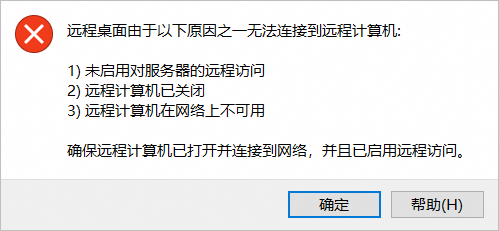
问题原因
出现该问题可能有以下原因:
实例网络连接中断。您可以参考步骤五:检查防火墙配置和步骤八:检查网络修复该问题。
远程连接指定的端口和实例监听的端口不一致。您可以参考为什么使用默认的端口(3389)无法登录Windows实例?修复该问题。
RDP-Tcp会话未处于监听状态。您可以参考解决方案修复该问题。
说明您可以使用
query session或qwinsta命令,查看RDP-Tcp会话的监听状态。作为对照,正常实例使用
qwinsta命令的返回结果如下图所示,可供参考。
解决方案
为解决因RDP-Tcp会话未处于监听状态而导致远程桌面连接失败的问题,您需要将异常实例中的RDP-TCP注册表项替换为来自正常工作实例的相应注册表项。
导出正常实例中的RDP-TCP注册表。
远程连接到一台具有正常远程桌面连接(RDP)功能的Windows实例,确保版本与异常实例相同。
具体操作,请参见通过密码或密钥认证登录Windows实例。
按
Win键 + R打开运行对话框,输入regedit,然后单击确定。在弹出的注册表编辑器对话框中,右键单击
HKEY_LOCAL_MACHINE\SYSTEM\CurrentControlSet\Control\Terminal Server\WinStations\RDP-Tcp注册表,然后选择导出。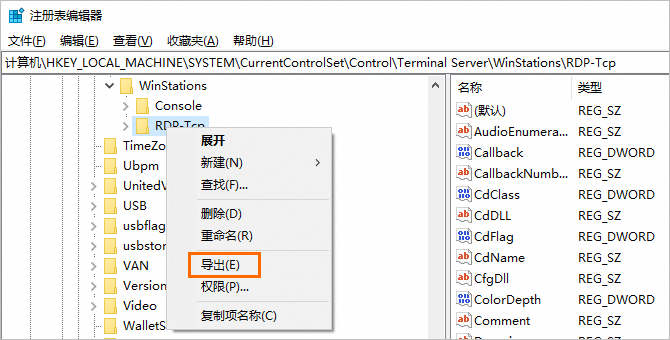
在弹出的导出注册表文件对话框中,文件名填写为
rdp-tcp.reg,然后单击保存。
将已保存的
rdp-tcp.reg文件上传至异常实例中。说明请您根据实际业务情况选择合适的文件上传方法。常见的文件传输方式包括但不限于以下几点:
通过可信的文件中转服务下载。
使用阿里云对象存储服务(OSS)。更多信息,请参见什么是对象存储OSS。
替换异常实例中的RDP-TCP注册表。
通过VNC连接异常Windows实例。
具体操作,请参见使用VNC登录实例。
按照上述步骤将异常实例中的
RDP-TCP注册表导出至名为rdp-tcp.bak.reg的文件中。右键单击
HKEY_LOCAL_MACHINE\SYSTEM\CurrentControlSet\Control\Terminal Server\WinStations\RDP-Tcp注册表,然后选择删除。在注册表编辑器对话框中,选择,将由正常实例中导出的离线注册表文件
rdp-tcp.reg拷贝到异常实例中。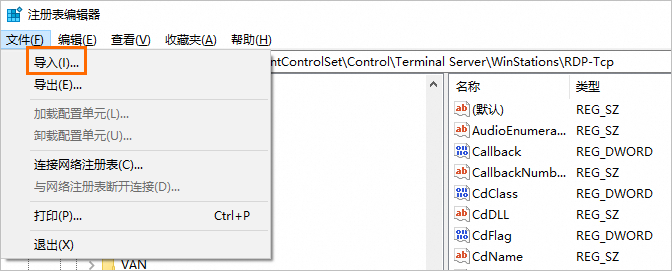
执行以下任一命令,重启远程桌面连接服务,以使配置生效。
PowerShell命令
Start-Service TermService -Force命令行
sc start TermService
重新使用远程桌面连接Windows实例,确保可以正常连接。